Bagaimana cara menghapus pintasan excel dari sel?
Seperti namanya, hapus sel mengacu pada penghapusan sel.
Excel juga memiliki opsi untuk menghapus sel atau rentang sel tertentu daripada menghapus seluruh baris atau kolom.
Jadi, kapan pun pengguna ingin menghapus atau menghapus sel dari lembar kerja, dia dapat menghapus sel tertentu dan menyesuaikan datanya.
Pintasan keyboard untuk menghapus sel di Excel
Pintasan keyboard untuk menghapus sel atau rentang sel tertentu adalah seperti yang disebutkan di bawah ini:
Ctrl + -
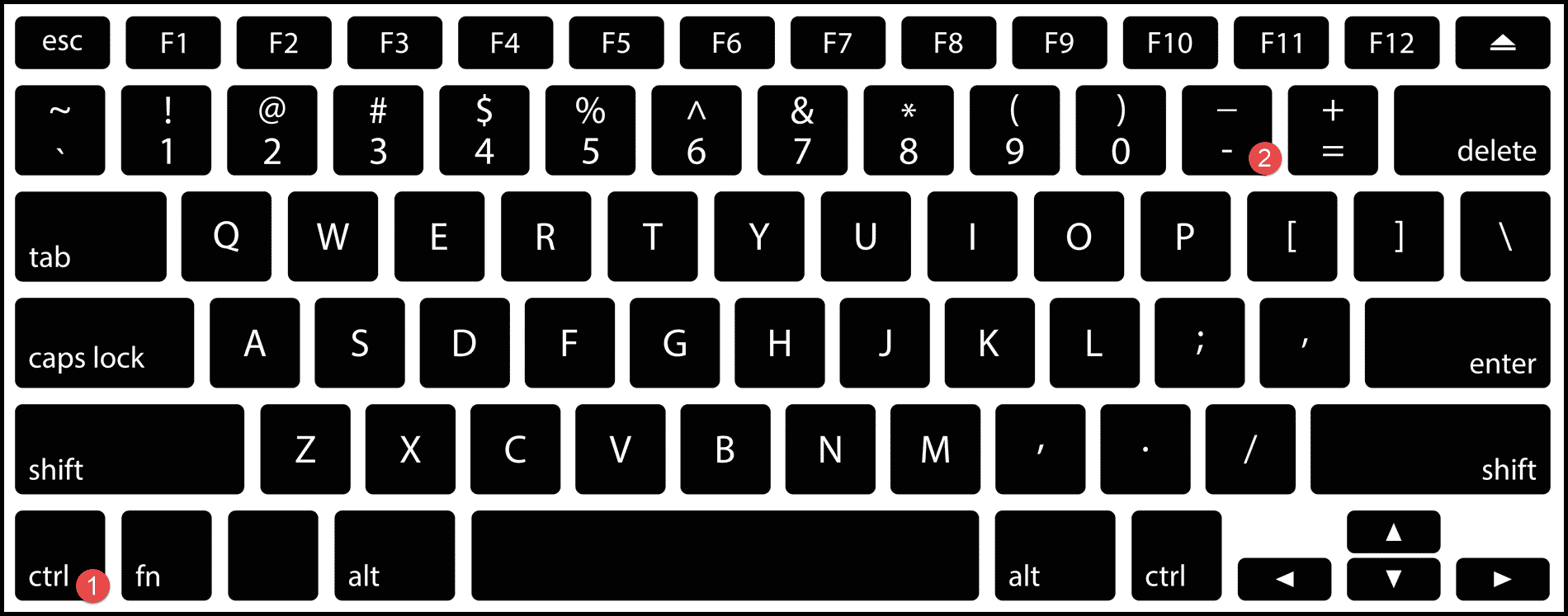
Langkah-langkah menghapus sel menggunakan pintasan keyboard
- Pertama, pilih sel yang ingin Anda hapus atau hapus dari lembar kerja.
- Setelah itu, cukup tekan tombol Ctrl + - secara bersamaan dan kotak dialog “Hapus” akan terbuka.
- Sekarang pilih opsi di mana Anda ingin memindahkan sisa sel untuk menggantikan sel yang dipilih agar sesuai dengan data di lembar kerja.
- Setelah dipilih, tekan Enter dan sel yang Anda pilih akan dihapus dan datanya akan disesuaikan.
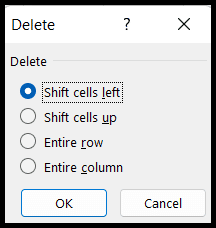
Catatan: Jika Anda memiliki data dalam format rentang tabel dan Anda memilih sel tertentu dan menekan Ctrl + - , itu akan menghapus seluruh baris tersebut dan bukan hanya sel tertentu.